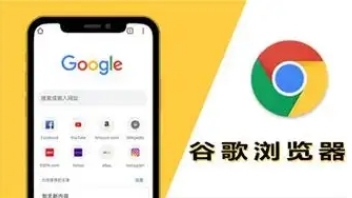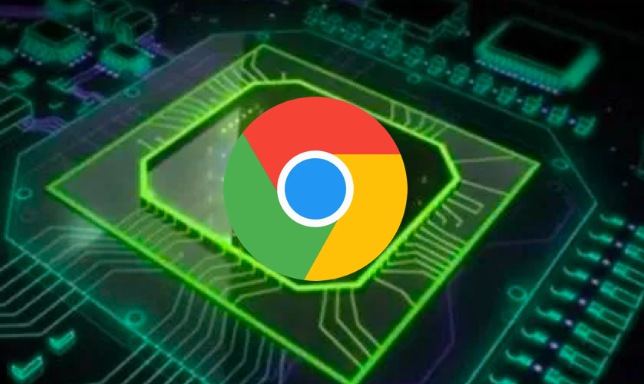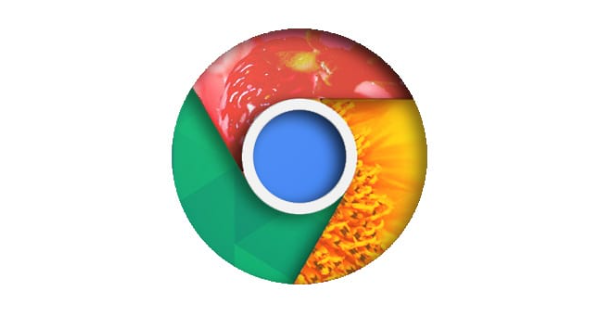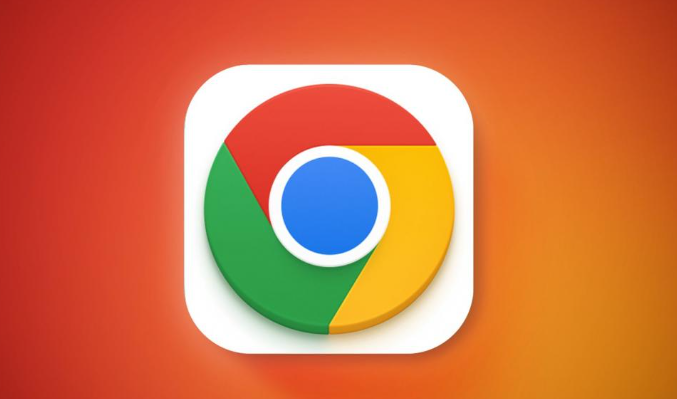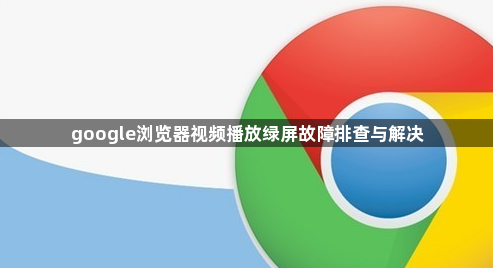
打开谷歌浏览器,点击右上角的三个垂直点,在下拉菜单中选择“设置”。在设置页面的左侧菜单栏中,点击“系统”选项。在右侧的系统设置中,找到名为“在可用时使用硬件加速”的选项,其旁边有一个开关。点击这个开关将其关闭,浏览器会提示需要重新启动才能使更改生效,点击“重新启动”按钮。浏览器重启后,再次尝试播放之前出现绿屏的视频,问题通常就会得到解决。
若上述方法仅能临时缓解,建议更新显卡驱动程序以彻底修复兼容性问题。先确定自己设备的显卡型号和制造商,然后访问相应显卡制造商的官方网站,在其支持或下载区域找到最新的驱动程序。下载并安装与操作系统和显卡型号匹配的最新版驱动,安装完成后重启设备。之后回到谷歌浏览器的“系统”设置中,重新开启硬件加速功能,检查绿屏问题是否在驱动更新后得到彻底修复。这样既能解决问题,又能继续享受硬件加速带来的性能优势。
通过上述步骤逐步操作,用户能够有效排查并解决Google浏览器视频播放时的绿屏故障。每次修改设置后建议立即测试效果,确保新的配置能够按预期工作。不同解决方法的组合使用可根据实际需求灵活调整实施顺序。